Simple Report
La fonctionnalité Simple Report vous permet de générer rapidement des rapports et des offres professionnels à l’aide de modèles prédéfinis. Cet outil fournit une interface simplifiée pour créer une documentation complète de vos projets de vidéosurveillance (CCTV) ou de courant faible, incluant des pages d’aperçu, des détails caméra, des informations sur les appareils, des récapitulatifs de câbles, l’adressage IP et la tarification. Simple Report utilise des modèles avec des options de personnalisation de l’image de marque, ce qui le rend idéal pour créer des propositions et une documentation prêtes pour les clients.
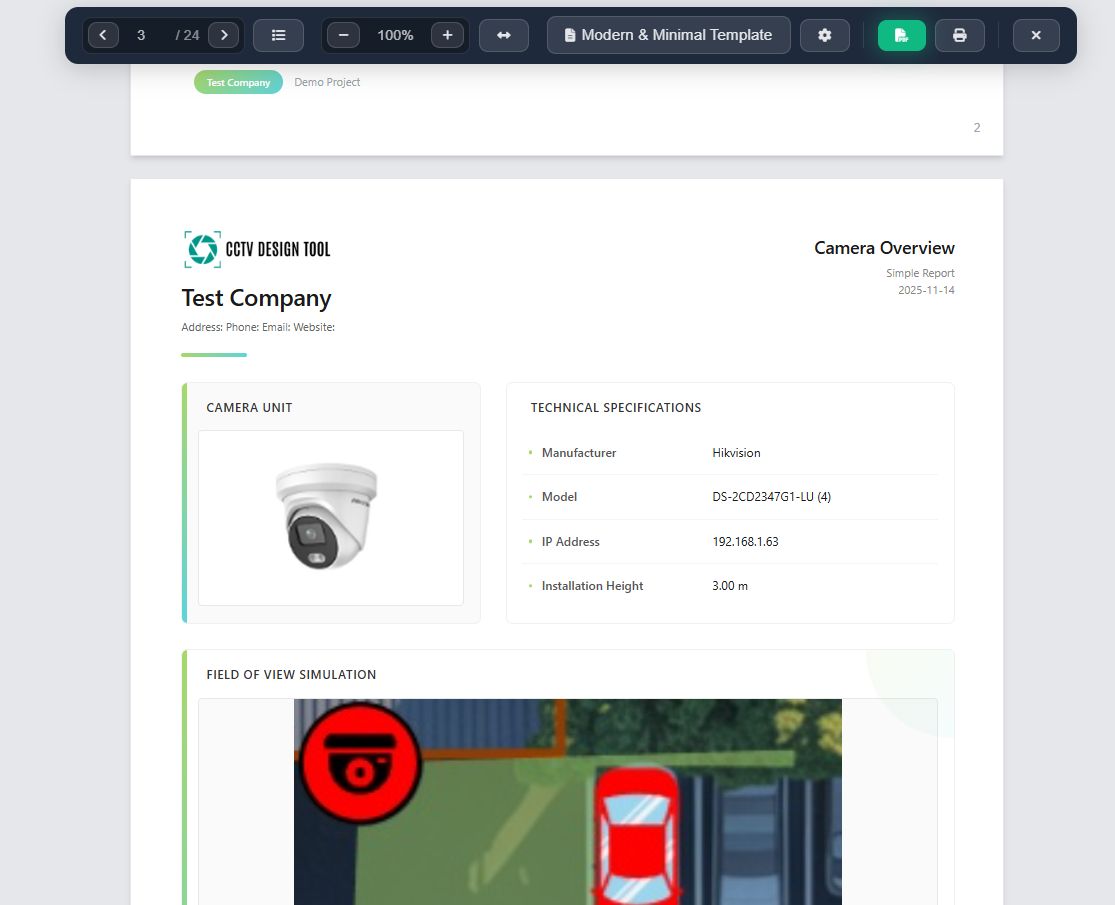
Quand l’utiliser
- Lorsque vous devez créer rapidement des rapports et des offres professionnels pour des clients
- Lorsque vous souhaitez utiliser des modèles prédéfinis plutôt que de personnaliser chaque détail
- Lorsque vous devez générer une documentation de projet complète avec une configuration minimale
- Lorsque vous souhaitez inclure l’image de marque (logo, couleurs) dans vos rapports
- Lorsque vous devez exporter les rapports en PDF ou les imprimer directement
Ouvrir Simple Report
Pour accéder à Simple Report :
- Cliquez sur le menu Report Creation dans la barre d’outils de droite.
- Sélectionnez Simple Report dans le menu déroulant.
- L’interface Simple Report s’ouvrira en mode plein écran.
Si c’est votre première utilisation de Simple Report ou si aucun modèle n’est configuré, un assistant de configuration vous guidera lors de la configuration initiale.
Assistant de configuration du rapport
L’Assistant de configuration du rapport apparaît automatiquement lors de votre première ouverture de Simple Report ou lorsqu’aucun modèle n’est configuré. Il vous guide en trois étapes :
Étape 1 : Sélection du modèle
Choisissez un modèle de rapport qui correspond à vos besoins.
Étape 2 : Sélection des types de pages
Sélectionnez les types de pages à inclure dans votre rapport :
- Front Page – Page de couverture avec les informations du projet
- Overview – Image de l’ensemble du plan avec des caméras groupées par couleurs et une liste des types de caméras uniques affichés
- Overview Simple – Image de l’ensemble du plan avec des index de caméras au lieu d’icônes de caméras
- Camera Detail – Informations détaillées pour chaque caméra
- Channel Detail – Détails de canal individuels pour les caméras
- Camera Photos – Photos d’installation et vues de position
- Device List – Liste de tous les appareils et caméras du projet
- Pricing Page – Page avec offre et calcul
- BOM Page – Nomenclature des composants
- Connection List – Liste de toutes les connexions du projet
- Cable Summary – Récapitulatif de toutes les connexions de câbles
Activez ou désactivez les types de pages à l’aide des cases à cocher. Vous pourrez modifier ces paramètres ultérieurement dans les paramètres du rapport.
Étape 3 : Détails du projet
Saisissez les informations de base du projet :
- Project Name – Le nom de votre projet
- Subtitle – Identifiant de projet supplémentaire (p. ex. « Numéro de projet : 1234 »)
- Customer – Nom du client
- Generated On – Date de génération du rapport (par défaut aujourd’hui)
Après avoir terminé les trois étapes, cliquez sur Finish pour générer votre rapport.
Commandes de la barre d’outils
La barre d’outils en haut fournit des commandes essentielles pour naviguer et gérer votre rapport :
Navigation entre les pages
- Previous/Next buttons – Naviguer entre les pages
- Page number input – Saisir un numéro de page pour aller directement à cette page
- Page list dropdown – Afficher toutes les pages avec leurs titres et types, puis cliquer pour accéder à n’importe quelle page
Zoom et affichage
- Zoom in/out – Ajuster le niveau de zoom (25 % à 200 %)
- Zoom percentage – Affiche le niveau de zoom actuel
- Fit to width – Réinitialiser le zoom à 100 % et centrer la vue
- Mouse wheel zoom – Maintenir Ctrl (ou Cmd sur Mac) et faire défiler pour zoomer
Sélection du modèle
- Template dropdown – Basculer entre les modèles disponibles
- Les modèles peuvent être modifiés à tout moment, ce qui régénérera toutes les pages
Paramètres
- Settings button – Ouvre une boîte de dialogue pour activer/désactiver les types de pages
- Adjust more settings – Ouvre le panneau latéral des paramètres détaillés
Actions d’export
- Generate PDF – Exporter le rapport en fichier PDF
- Print – Ouvrir la boîte de dialogue d’impression du navigateur
- Close – Quitter Simple Report et revenir à l’application principale
INFO
Pour les rapports de plus de 100 pages, il vous sera demandé de sélectionner une plage de pages (maximum 100 pages par export/impression) en raison des limitations du navigateur.
Affichage et navigation entre les pages
La zone de contenu principale affiche les pages de votre rapport :
- Aperçu de page – Chaque page est affichée telle qu’elle apparaîtra dans le PDF final
- Numéros de page – Affichés en bas à droite de chaque page
- Navigation par défilement – Faites défiler verticalement les pages
Raccourcis clavier
- Arrow Left – Aller à la page précédente
- Arrow Right – Aller à la page suivante
- Escape – Fermer les listes déroulantes et les boîtes de dialogue
Glisser et panoramique
Lorsque vous êtes zoomé (au-dessus de 100 %) :
- Cliquer et faire glisser – Se déplacer dans la vue zoomée
- Changement du curseur – Affiche un curseur « main » lorsque vous pouvez faire glisser
Types de pages et contenu
Simple Report génère différents types de pages en fonction des données de votre projet :
Page de couverture
La page de couverture inclut :
- Nom du projet et sous-titre
- Informations sur le client
- Date de génération
- Image de marque de l’entreprise (logo, couleurs)
Vue d’ensemble
Affiche la disposition du projet avec :
- Positions des caméras et champs de vision (FOV)
- Emplacements des appareils
- Plans d’étage (pour les projets multi-étages)
- La vue d’ensemble peut être générée séparément pour chaque étage
Détails de la caméra
Pages détaillées pour chaque caméra incluant :
- Spécifications de la caméra (fabricant, modèle, résolution)
- Informations de canal (angles FOV, plages de zoom)
- Adresse IP
- Hauteur d’installation
- Images FOV et graphiques d’angles
- Images PPM (Pixels par mètre) à différentes distances
Détails de l’appareil
Pages pour chaque appareil réseau affichant :
- Type d’appareil et spécifications
- Fabricant et modèle
- Adresse IP
- Hauteur d’installation
Détails du canal
Pages individuelles pour chaque canal de caméra (si activé) avec :
- Informations FOV spécifiques au canal
- Graphiques d’angles
- Images PPM
Photos de la caméra
Pages affichant :
- Photos d’installation de la caméra (avant/après)
- Position de la caméra sur le plan
- Captures d’écran de la vue NVR (si disponible)
Récapitulatif des câbles
Résumé de toutes les connexions :
- Types et longueurs de câble
- Nombre de connexions
- Besoins totaux en câbles
Addressage IP
Liste de toutes les adresses IP attribuées à :
- Caméras
- Équipements réseau
- Organisés par type d’appareil
Tarification
Nomenclature (BOM) avec :
- Listes de produits avec quantités
- Prix unitaires et totaux
- Calculs de taxes
- Total général
Paramètres et personnalisation
Le panneau latéral Paramètres fournit des options de personnalisation détaillées :
Paramètres de l’image de marque
Configurez l’image de marque de votre entreprise (Premium/Enterprise uniquement) :
- Company Name – Le nom de votre entreprise
- Company Details – Adresse, téléphone, e-mail, site web
- Logo – Téléversez le logo de votre entreprise (PNG ou JPG, max 1 Mo)
- Primary Color – Couleur principale de la marque
- Secondary Color – Couleur d’accent de la marque
- Save as Default – Enregistrer les paramètres de marque pour de futurs rapports
- Reset to Default – Restaurer les paramètres par défaut
Détails du projet
Modifier les informations du projet :
- Project Name
- Subtitle
- Customer
- Generated On
Paramètres des types de pages
Chaque type de page disposant de paramètres personnalisables apparaît comme une section extensible :
- Expand/Collapse – Cliquez sur l’icône en forme de chevron pour développer les paramètres
- Custom fields – Chaque type de page peut avoir des paramètres spécifiques (champs de texte, dates, bascules)
- Settings are saved – Les modifications s’appliquent lorsque vous cliquez sur "Apply Changes"
Application des modifications
Après avoir effectué des modifications dans les paramètres :
- Cliquez sur Apply Changes en bas du panneau latéral des paramètres
- Le rapport sera régénéré avec vos nouveaux paramètres
- Le panneau latéral se fermera automatiquement
Activation et désactivation des pages
Vous pouvez activer ou désactiver rapidement des types de pages sans ouvrir tous les paramètres :
- Cliquez sur le bouton Settings (icône d’engrenage) dans la barre d’outils
- Une boîte de dialogue apparaît avec des cases à cocher pour chaque type de page
- Basculez les types de pages sur activé ou désactivé
- Cliquez sur Adjust More Settings pour accéder à la personnalisation détaillée
Les modifications prennent effet immédiatement lorsque vous les appliquez.
Exportation et impression
Génération du PDF
- Cliquez sur le bouton Generate PDF dans la barre d’outils
- Pour les rapports de plus de 100 pages, une boîte de dialogue s’affiche :
- Saisissez la plage de pages (From et To)
- Maximum 100 pages par export
- Cliquez sur Export PDF pour continuer
- Le PDF sera généré et téléchargé automatiquement
- Le nom de fichier est basé sur le nom de votre projet
Impression
- Cliquez sur le bouton Print dans la barre d’outils
- Pour les rapports de plus de 100 pages, sélectionnez une plage de pages (comme pour le PDF)
- La boîte de dialogue d’impression du navigateur s’ouvrira
- Configurez les paramètres d’impression (imprimante, pages, mise en page)
- Imprimez normalement
Limitations de la plage de pages
En raison des limitations du navigateur :
- Maximum 100 pages par export PDF ou opération d’impression
- Pour les rapports plus volumineux, exportez en plusieurs lots
- Le système valide automatiquement les plages de pages
Processus de génération du rapport
Lorsque vous ouvrez Simple Report pour la première fois ou appliquez des modifications :
- Préparation des données – Le système rassemble toutes les données du projet (caméras, appareils, connexions, etc.)
- Génération des images – Les images d’aperçu, les images FOV et autres visuels sont générés
- Création des pages – Les pages sont créées en fonction des types de pages activés
- Suivi de la progression – Une barre de progression affiche l’état de la génération avec une estimation du temps restant
Le processus de génération peut prendre un certain temps pour les grands projets avec de nombreuses caméras et appareils. Vous pouvez voir l’avancement et l’heure d’achèvement estimée.
Conseils
- Commencez avec l’assistant pour configurer votre premier rapport — il vous guide à travers tous les paramètres essentiels
- Utilisez la liste déroulante des pages pour accéder rapidement aux sections spécifiques de votre rapport
- Ajustez le niveau de zoom pour examiner les détails ou obtenir une vue d’ensemble de la mise en page de toute la page
- Personnalisez l’image de marque dès le début afin que toutes les pages utilisent les couleurs et le logo de votre entreprise
- Pour les grands projets, envisagez de désactiver les types de pages dont vous n’avez pas besoin pour réduire la taille du rapport
- Utilisez les raccourcis clavier (touches fléchées) pour une navigation plus rapide entre les pages
- Prévisualisez votre rapport avant l’export afin de vous assurer que toutes les informations sont correctes
- Enregistrez vos paramètres de marque comme valeurs par défaut pour accélérer la création de rapports futurs
- Pour les rapports dépassant 100 pages, planifiez à l’avance vos plages de pages à exporter
- Simple Report inclut automatiquement toutes les données pertinentes du projet — aucune saisie manuelle requise
- Vérifiez les détails du projet (nom du client, nom du projet) avant de générer le PDF final
- Utilisez le panneau latéral des paramètres pour affiner le contenu et l’apparence propres à chaque page
